تسريع عمل بطاقة الفيديو
إن ألعاب الفيديو تتطلب الكثير من المتطلبات على معلمات النظام الخاصة بالكمبيوتر ، لذلك في بعض الأحيان قد يكون هناك خلل ، وتباطؤ وأشياء مشابهة. في مثل هذه الحالات ، يبدأ العديد من الأشخاص بالتفكير في أسئلة حول كيفية تحسين خصائص محول الفيديو دون شراء محول جديد. دعونا ننظر في عدة طرق لهذا.
محتوى
زيادة أداء بطاقة الفيديو
في الواقع ، هناك العديد من الطرق لتسريع بطاقة الفيديو. من أجل اختيار واحد صحيح ، تحتاج إلى تحديد أي نموذج مثبت على هذا الكمبيوتر. اقرأ عن هذا في مقالنا.
اقرأ المزيد: كيف تجد نموذج بطاقة الفيديو على ويندوز
في السوق المحلية ، هناك مصنعين رئيسيين لبطاقة الرسومات: nVidia و AMD. تختلف بطاقات نفيديا في أنها تعمل مع تقنيات مختلفة تجعل اللعبة أكثر واقعية. توفر الشركة المصنعة لبطاقة AMD نسبة سعرية مثالية أكثر. بطبيعة الحال ، كل هذه الميزات تعسفية وكل نموذج له خصائصه الخاصة.
لتسريع تشغيل محول الفيديو ، تحتاج إلى تحديد المؤشرات التي تؤثر على معظم أدائها.
- إن سمة GPU هي معالج الرسومات ، الشريحة الموجودة على بطاقة الفيديو المسؤولة عن عملية التمثيل البصري. المؤشر الرئيسي للرسومات الأساسية هو التردد. كلما زادت هذه المعلمة ، زادت سرعة عملية التمثيل البصري.
- مقدار ناقل ذاكرة الفيديو وعرضه. يتم قياس مقدار الذاكرة بالميغابايت ، ويكون عرض البت في بت.
- حجم البطاقة هو أحد الخصائص الرئيسية ، فهو يوضح مقدار المعلومات التي يمكن نقلها إلى معالج الرسومات والعودة.
أما بالنسبة لمعلمات البرنامج ، فالبرنامج الرئيسي هو FPS - التردد أو عدد الإطارات التي يتم استبدالها في ثانية واحدة. هذا المؤشر يشير إلى سرعة التصور.
ولكن قبل البدء في تغيير أي معلمات ، تحتاج إلى تحديث برنامج التشغيل. ربما حتى التحديث نفسه سيحسن الوضع ولن يضطر إلى اللجوء إلى أساليب أخرى.
الطريقة الأولى: تحديث برنامج التشغيل
من الأفضل العثور على برنامج التشغيل المناسب وتنزيله من موقع الشركة المصنعة على ويب.
ولكن هناك طريقة بديلة يمكنك من خلالها معرفة الحاجة الملحة للسائقين المثبتين على جهاز الكمبيوتر الخاص بك والحصول على رابط مباشر لتنزيل التحديث.
باستخدام الأداة السائقين ضئيلة العثور على سائق مناسب أسهل بكثير. بعد تثبيته على جهاز الكمبيوتر ، تحتاج إلى القيام بما يلي:
- عند بدء التشغيل ، سيقوم البرنامج بفحص الكمبيوتر وبرامج التشغيل المثبتة.
- بعد ذلك ، سيتم الإشارة إلى الرابط لتنزيل أحدث برنامج تشغيل في سطر التحديث.
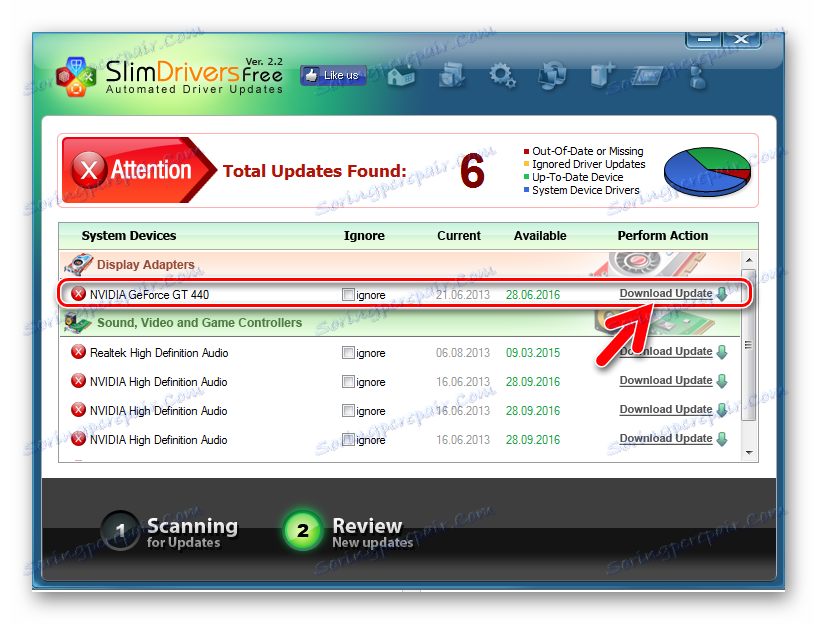
مع هذا البرنامج ، يمكنك تحديث ليس فقط برنامج تشغيل بطاقة الفيديو ، ولكن أيضا أي جهاز آخر. إذا تم تحديث برنامج التشغيل ، ولكن تبقى مشكلة سرعة بطاقة الرسومات ، يمكنك محاولة تغيير بعض الإعدادات.
الطريقة الثانية: تكوين الإعدادات لتقليل التحميل على البطاقة
- إذا كان لديك برامج تشغيل nVidia مثبتة ، فعندئذٍ يمكنك إدخال النقر بزر الماوس الأيمن فوق سطح المكتب من الصفر والدخول إلى "لوحة تحكم nVidia" من أجل إدخال الإعدادات.
- بعد ذلك ، في لوحة التحكم ، انتقل إلى علامة التبويب "إعدادات ثلاثية الأبعاد" . في النافذة التي تظهر ، قم بتغيير بعض الإعدادات ، حسب طرازات بطاقة الفيديو ، فقد تختلف. لكن المعلمات الأساسية هي ما يلي تقريبًا:
- ترشيح متباين الخواص؛
- V-Sync (التزامن الرأسي) - مطفأ ؛
- وتشمل القوام قابلة - لا.
- مانع التسرب - إيقاف ؛
- تصفية القوام (الجودة) - "أعلى إنتاجية" ؛
- ترشيح القوام (انحراف سلبي للجنيه) - تشمل ؛
- ترشيح القوام (التحسين الثلاثي المحاور) - تشمل ؛
- تصفية الملمس (تحسين متباين الخواص) - مدفوع.
تستهلك هذه المعلمات الثلاث الكثير من الذاكرة ، لذا يمكنك إيقاف تشغيلها ، وبالتالي تقليل سرعة التحميل.
هذه هي المعلمة الرئيسية لتكوينها. من أي قيمة ، تعتمد سرعة الرسومات مباشرة.
يساعد هذا الإعداد على تسريع الرسومات باستخدام تحسين ثنائي الاتجاه.
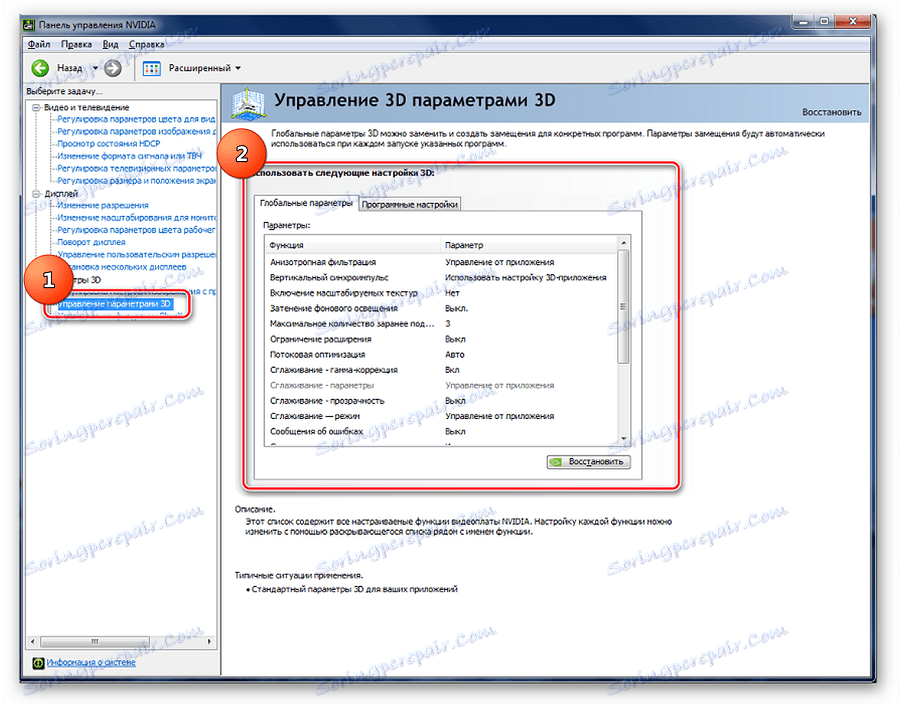
مع هذه المعلمات ، قد تتدهور جودة الرسومات ، ولكن سوف تزيد سرعة الصورة بنسبة تصل إلى 15٪.
الدرس: رفع تردد التشغيل على بطاقة رسومات NVIDIA GeForce
لتغيير إعدادات بطاقة الرسومات AMD ، من الضروري ، عن طريق الضغط على زر الماوس الأيمن على سطح المكتب ، لفتح القائمة والانتقال إلى الإعدادات وتنفيذ عدد من الإجراءات البسيطة:
- لمشاهدة إعدادات النظام المتقدمة ، حدد عنصر القائمة المقابل في قسم "الخيارات" .
- بعد ذلك ، من خلال فتح علامة التبويب "الإعدادات" وفي "الألعاب" ، يمكنك ضبط الإعدادات المناسبة ، كما هو موضح في لقطة الشاشة.
- يتم نقل مرشح التنعيم إلى الوضع "القياسي" ؛
- إيقاف "الترشيح المورفولوجي" ؛
- يتم تعيين جودة تصفية النسيج في وضع "الأداء" ؛
- إيقاف التحسين من تنسيق السطح ؛
- معلمات التغطية بالفسيفساء مشار إليها بـ "AMD" .
- بعد ذلك ، يمكنك تشغيل اللعبة / التطبيق بأمان واختبار تشغيل محول الفيديو. مع انخفاض الحمل ، يجب أن تعمل بطاقة الرسومات بشكل أسرع ولن يتم تعليق الرسومات.
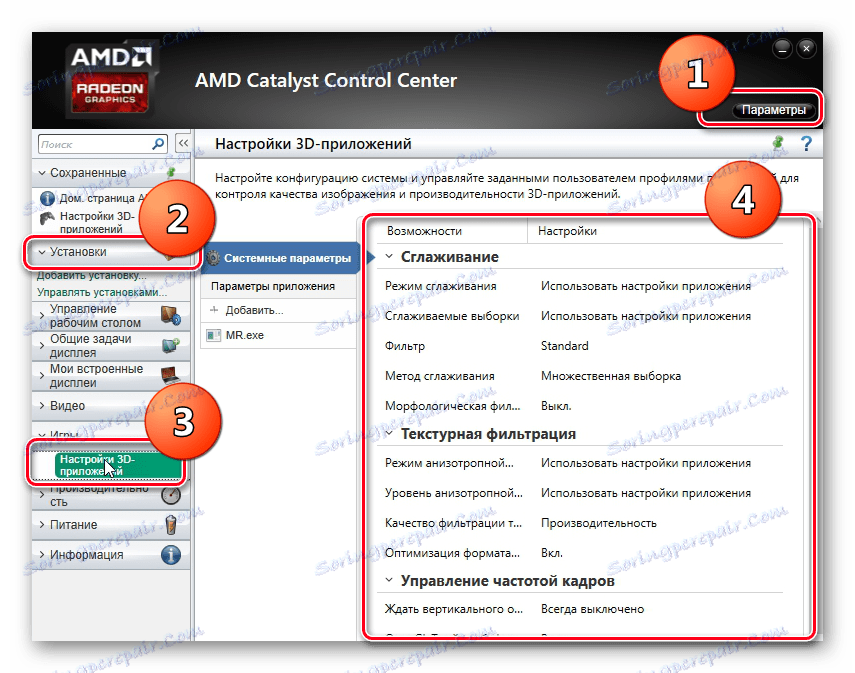
الدرس: رفع تردد التشغيل أيه إم دي راديون
إذا كنت بحاجة إلى زيادة السرعة ، دون تقليل جودة الرسومات ، يمكنك تجربة إحدى طرق رفع تردد التشغيل.
رفع تردد التشغيل على بطاقة الفيديو هو أسلوب خطير للغاية. إذا لم يتم تكوينه بشكل صحيح ، فقد يحترق بطاقة الفيديو. رفع تردد التشغيل أو رفع تردد التشغيل هو زيادة في ترددات التشغيل الأساسية والحافلة عن طريق تغيير وضع المعالجة للبيانات. يعمل العمل في الترددات العالية على تقصير عمر البطاقة ويمكن أن يؤدي إلى تلفها. بالإضافة إلى ذلك ، هذه الطريقة لا تضمن الجهاز ، لذلك عليك أن تزن بعناية جميع المخاطر قبل البدء في العمل.
أولا تحتاج إلى دراسة خصائص الأجهزة للبطاقة. وينبغي إيلاء اهتمام خاص لقوة نظام التبريد. إذا بدأنا عملية رفع تردد التشغيل بنظام تبريد ضعيف ، فثمة خطر كبير بأن درجة الحرارة ستصبح أعلى من درجة الحرارة المسموح بها وستحترق بطاقة الرسومات. بعد ذلك ، سيكون من المستحيل استعادته. إذا كنت لا تزال تقرر المخاطرة وفيركلوك محول الفيديو ، فإن المرافق المذكورة أدناه سوف تفعل الشيء الصحيح.
تسمح لك هذه المجموعة من الأدوات المساعدة بالحصول على معلومات حول محولات الفيديو المثبتة والعمل مع إعدادات درجة الحرارة والجهد لا من خلال BIOS ، ولكن في نافذة Windows. يمكن إضافة بعض الإعدادات لبدء التشغيل وعدم البدء يدويا.
الطريقة الثالثة: NVIDIA Inspector
لا يتطلب NVIDIA Inspector التثبيت ، وهو ما يكفي لتحميله وتشغيله
الموقع الرسمي من NVIDIA المفتش
ثم افعل هذا:
- عيّن قيمة "ساعة Shader" على سبيل المثال ، 1800 ميجاهرتز. نظرًا لأن قيمة "GPU Clock" تعتمد على هذه القيمة ، فسيتم أيضًا تغيير الإعداد تلقائيًا.
- لتطبيق الإعدادات ، انقر فوق الزر Apply Clocks & Voltage .
- للانتقال إلى الخطوة التالية ، اختبر بطاقة الفيديو. يمكن القيام بذلك عن طريق تشغيل لعبة أو تطبيق واسع يتطلب ترددات عالية لبطاقة الفيديو. استخدم أيضًا أحد برامج اختبار الرسومات. قراءة المزيد عن هذا في مقالتنا.
الدرس: كيفية اختبار بطاقة الفيديو للتشغيل
أثناء الاختبار ، من المهم مراقبة درجة الحرارة - إذا تجاوزت 90 درجة ، ثم تقليل الإعدادات التي قمت بتغييرها وإعادة اختبارها.
- الخطوة التالية هي زيادة جهد الإمداد. يمكن زيادة مؤشر "الجهد" إلى قيمة 1.125.
- لحفظ الإعدادات في ملف التكوين (سيتم إنشاؤه على سطح المكتب) ، يجب عليك تأكيد الإجراء بالنقر فوق الزر "إنشاء اختصارات الساعة" .
- يمكنك إضافته إلى مجلد بدء التشغيل ، ومن ثم لن تحتاج إلى تشغيله يدويًا في كل مرة.
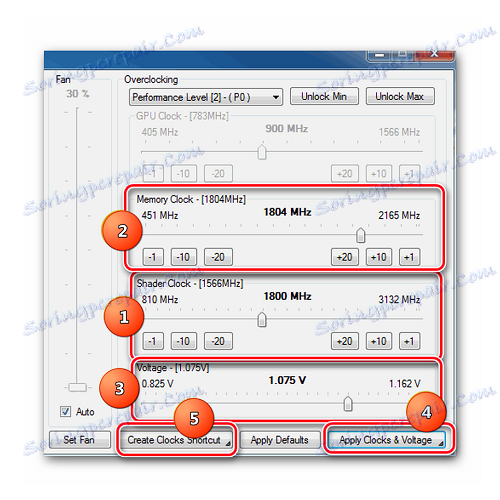
اقرأ أيضا: رفع تردد التشغيل على بطاقة رسومات NVIDIA GeForce
الطريقة الرابعة: MSI Afterburner
MSI Afterburner مثالية لرفع تردد التشغيل على بطاقة الفيديو على كمبيوتر محمول ، إذا لم يتم تأمين هذه الوظيفة على مستوى الأجهزة في BIOS. يدعم هذا البرنامج جميع طرازات محولات الفيديو NVIDIA و AMD تقريبًا.
- انتقل إلى قائمة الإعدادات عن طريق النقر على رمز الترس في منتصف الشاشة. في علامة التبويب برودة ، حدد "تمكين الوضع التلقائي المخصص للبرنامج" ، يمكنك تغيير سرعة المروحة وفقًا لدرجة الحرارة.
- بعد ذلك ، قم بتغيير معلمات ترددات الذاكرة الأساسية والذاكرة. كما هو الحال في الطريقة السابقة ، يمكنك استخدام شريط التمرير. تحتاج "Core Clock" و "Memory Clock" إلى الانتقال في مكان ما عند 15 ميجاهرتز والنقر فوق علامة الاختيار الموجودة بجوار الترس لتطبيق المعلمات المحددة.
- سيتم اختبار المرحلة النهائية باستخدام الألعاب أو البرامج الخاصة.
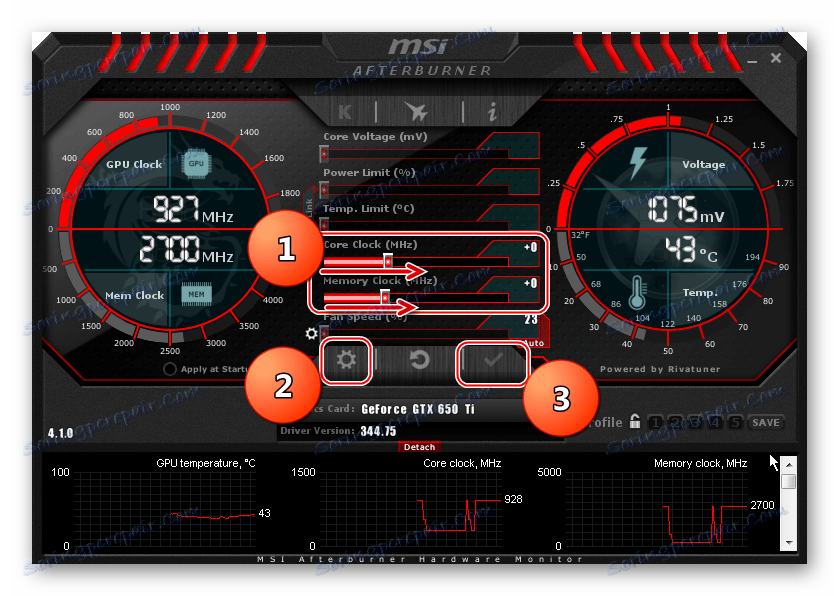
اقرأ أيضا: كيفية تكوين MSI Afterburner بشكل صحيح
لمزيد من المعلومات حول رفع تردد التشغيل AMD Radeon واستخدام برنامج MSI Afterburner ، راجع مقالتنا.
الدرس: رفع تردد التشغيل أيه إم دي راديون
الطريقة الخامسة: RivaTuner
يوصي المشغلون ذوو الخبرة ببرنامج RivaTuner كأحد أفضل الحلول الوظيفية لتحسين أداء محول الفيديو ، سواء للكمبيوتر الشخصي أو للكمبيوتر المحمول.
واحدة من الميزات المثيرة للاهتمام لهذا البرنامج هو أنه يمكنك تغيير تردد وحدات التظليل في ذاكرة الفيديو ، بغض النظر عن ترددات وحدة معالجة الرسومات. على عكس الأساليب التي نوقشت سابقا ، يمكن لهذه الأداة زيادة الترددات دون قيود ، إذا سمحت خصائص الأجهزة بذلك.
- بعد الإطلاق ، سيتم فتح نافذة ، حيث ستختار مثلثًا بالقرب من اسم بطاقة الفيديو.
- في القائمة المنسدلة ، حدد "إعدادات النظام" ، قم بتمكين المعلمة "مستوى رفع تردد التشغيل على مستوى السائق" ، ثم انقر فوق الزر "تعريف" .
- بعد ذلك يمكنك زيادة التردد الأساسي بـ 52-50 ميغاهرتز وتطبيق القيمة.
- وستكون هناك إجراءات أخرى لإجراء الاختبار ، وإذا نجحت ، لزيادة الترددات الأساسية والذاكرة. لذا يمكنك حساب الترددات القصوى التي يمكن لبطاقة الرسومات العمل بها.
- بعد العثور على الحد الأقصى من الترددات ، يمكنك إضافة إعدادات لبدء التشغيل عن طريق تحديد خانة الاختيار "تنزيل الإعدادات من Windows" .

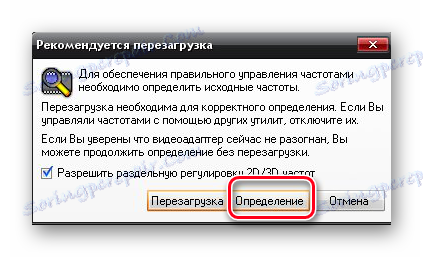
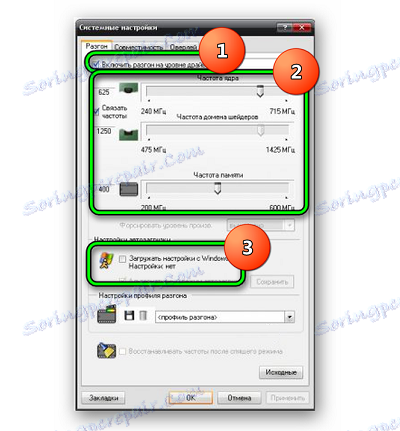
الطريقة 6: لعبة الداعم الماسح
للاعبين ، يمكن للبرنامج أن يكون مفيدا للغاية الماسح لعبة الداعم . وهو يدعم كل من الإعداد التلقائي لبطاقة الفيديو والإعدادات اليدوية. بعد تسجيل الدخول ، يقوم البرنامج بمسح كافة الألعاب المثبتة ويقوم بتجميع قائمة لتشغيلها. للتسريع التلقائي ، تحتاج فقط لتحديد اللعبة الضرورية والنقر على أيقونة.
- لتكوين التكوينات يدويًا ، انتقل إلى علامة التبويب "الأدوات المساعدة" وحدد "تصحيح الأخطاء" .
- في النافذة التي تفتح ، حدد وضع علامة يدويًا أو تشغيل التحسين التلقائي.
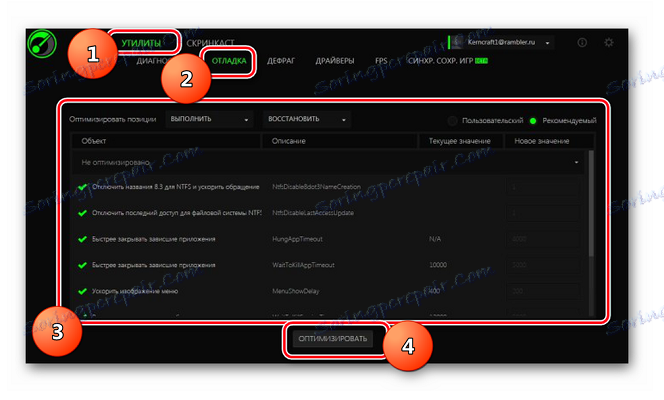
من الصعب تحديد مدى فعالية هذه الطريقة ، ولكنها تساعد إلى حد ما على زيادة سرعة الرسومات في الألعاب.
الطريقة 7: GameGain
GameGain - برنامج خاص لزيادة سرعة الألعاب من خلال تحسين أداء جميع أنظمة الكمبيوتر وبطاقات الفيديو بما في ذلك واجهة سهلة الاستخدام ستساعدك على تكوين جميع المعلمات الضرورية بسرعة. أولاً ، افعل هذا:
- تثبيت وتشغيل GameGain.
- بعد البدء ، حدد إصدار Windows الذي تستخدمه ، بالإضافة إلى نوع المعالج.
- لتحسين النظام ، انقر فوق الزر "تحسين الآن" .
- بعد اكتمال العملية ، تنبثق نافذة تخبرك أنك بحاجة إلى إعادة تشغيل الكمبيوتر. أكد هذا الإجراء عن طريق الضغط على "موافق" .
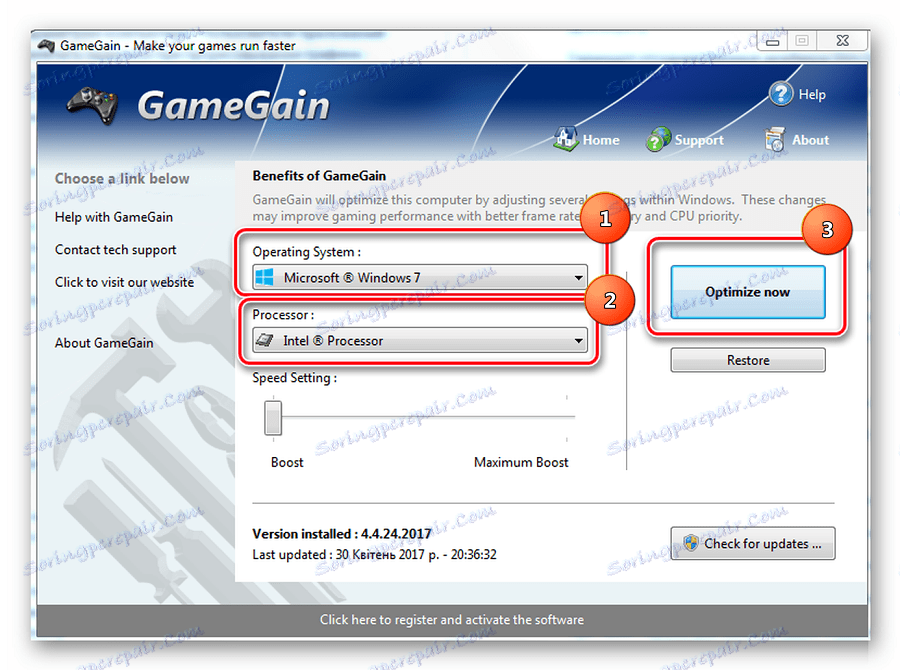
يمكن لجميع الطرق المذكورة أعلاه أن تساعد على زيادة أداء بطاقة الفيديو بنسبة 30-40٪. ولكن حتى إذا لم تكن الطاقة كافية لإجراء التصور السريع بعد إجراء جميع العمليات المذكورة أعلاه ، فمن المحتمل أن تشتري بطاقة فيديو ذات خصائص أكثر مناسبة للأجهزة.